Mēs zinām, ka tas jānosūta centrālajam procesoram (CPU) ikreiz, kad mēs vēlamies izpildīt programmu jebkurā datorsistēmā. Tomēr, tiklīdz programma tiek nogādāta no cietā diska uz RAM, lai sāktu ieplānot CPU, šīs programmas statuss tiek mainīts uz procesu. Tāpēc, kad mēs runājam par visu, kas darbojas CPU, to vienmēr sauc par procesu. Neatkarīgi no tā, vai izmantojat termināļa lietojumprogrammu vai pārlūkojat internetu, vai pat rediģējat dokumentu, visi šie uzdevumi un daudzi citi līdzīgi ir pazīstami kā procesi.
Windows operētājsistēmā mums ir uzdevumu pārvaldnieka utilīta, kuru var izmantot, lai redzētu visus pašlaik notiekošos procesus. Tomēr, ja esat Linux lietotājs, iespējams, vēlēsities arī zināt, kuri procesi pašlaik patērē jūsu procesora ciklus. Par laimi, Linux ir arī vairāki veidi, ar kuru palīdzību jūs varat ērti iegūt informāciju par visiem procesiem, kas pašlaik darbojas jūsu sistēmā. Tagad mēs aplūkosim dažas no šīm metodēm.
Darbības procesu pārbaude Linux Mint 20 metodēs
Ja kādreiz vēlaties pārbaudīt visus darbojošos procesus savā Linux Mint 20 sistēmā, varat sekot jebkurai no šīm metodēm, kuras mēs vienkārši apspriedīsim.
1. metode: komandas “ps” izmantošana Linux Mint 20
Komandu “ps” Linux Mint 20 var izmantot, lai parādītu visus terminālā notiekošos procesus, kā arī to PID un kādu citu informāciju šādi:
$ ps -auxŠeit karogu “-aux” izmanto, lai uzskaitītu gan priekšplāna, gan fona darbības procesus.

Visi mūsu sistēmas darbības procesi ir parādīti zemāk:
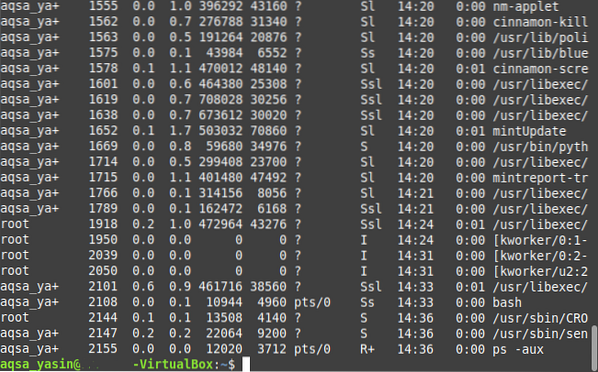
2. metode: komandas “pstree” izmantošana Linux Mint 20
Pieņemsim, ka jūs nevēlaties būt satriekts, redzot lielu skaitu darbojošos procesu, kā tas ir terminālā; drīzāk jūs vēlaties, lai tie parādās vizuāli pievilcīgāk. Tādā gadījumā jūs varat izvēlēties visus Linux Mint 20 darbojošos procesus koka veidā parādīt šādi:
$ pstree
Visi mūsu sistēmas darbības procesi ir parādīti koka formā zemāk:

3. metode: “Mint” utilītas izmantošana Linux Mint 20
“Top” ir iebūvēta utilīta operētājsistēmās Linux, kuras var izmantot, lai uzskaitītu visus terminālā notiekošos procesus. Kopā ar procesa ID šī lietderība parāda arī papildu informāciju par darbojošajiem procesiem, piemēram, lietotāja, kurš darbojas, procesu, procesora procesoru un atmiņas patēriņu, kā arī brīvās un aizņemtās atmiņas statistiku utt. Šī komanda tiek izpildīta šādi:
$ top
Visi mūsu Linux Mint 20 sistēmas darbības procesi kopā ar papildinformāciju ir parādīti tabulas veidā zemāk esošajā attēlā:
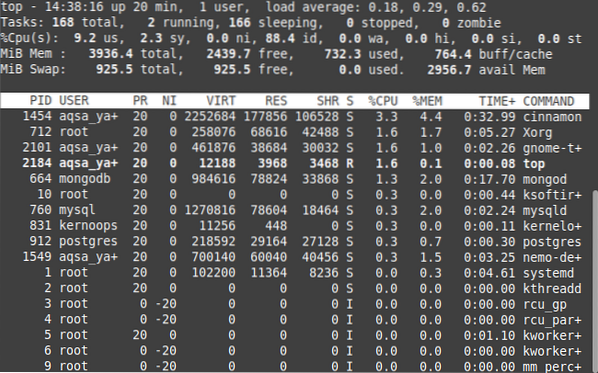
Ikreiz, kad vēlaties iziet no lietderības interfeisa “top”, varat vienkārši izmantot taustiņu kombināciju “Ctrl + C”, lai pārtrauktu šīs utilītas apstrādi.
4. metode: utilītas “htop” izmantošana Linux Mint 20
“Htop” ir vēl viena ļoti noderīga Linux utilīta, ko izmanto, lai izgūtu informāciju par darbojošajiem procesiem. “Htop” faktiski ir “top” utilītas uzlabota versija, kurai ir labāks lietotāja interfeiss un salīdzinoši labāka veiktspēja. Tā kā utilīta “htop” pēc noklusējuma nav instalēta Linux balstītā sistēmā, tāpēc, lai to izmantotu, vispirms tā būs jāinstalē ar šādu komandu:
$ sudo apt instalējiet htop
Šī nav smagā svara lietderība; tāpēc instalēšanai Linux Mint 20 sistēmā būs nepieciešamas tikai dažas sekundes, pēc kuras jūsu termināls atveidos zemāk redzamajā attēlā redzamos ziņojumus:
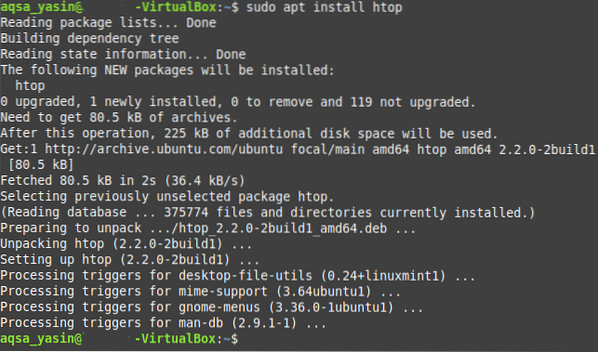
Pēc tam, kad šī lietderība ir instalēta jūsu Linux Mint 20 sistēmā, varat to viegli izmantot, lai apskatītu visus darbojošos procesus šādi:
$ htop
No zemāk esošajā attēlā redzamās komandas “htop” izejas var redzēt, ka tā ir vizuāli pievilcīgāka. Statistika, ko tā atklāj par notiekošajiem procesiem, ir vairāk vai mazāk tāda pati kā “top” lietderības statistika; tomēr tie tiek parādīti ar pievilcīgākām krāsām. Tādējādi produkcija izskatās aizraujošāka. Turklāt ātrums, kādā tā iegūst šo statistiku un atjaunina, ir labāka nekā “top” lietderība.

Tomēr, tāpat kā lietderība “top”, ikreiz, kad vēlaties iziet no “htop” utilītas interfeisa, varat vienkārši izmantot taustiņu kombināciju “Ctrl + C”, lai pārtrauktu šīs utilītas apstrādi.
Secinājums
Šodienas diskusija ritēja par dažādām metodēm, ar kuru palīdzību jūs varat pārbaudīt darbojošos procesus Linux Mint 20. Šīs metodes var izmantot atkarībā no izvades veida, kuru vēlaties izgūt. Pirmajā metodē vienkārši uzskaitīti visi notiekošie procesi vienlaikus, bet otrajā - tie tiek parādīti jaukā kokveidīgā struktūrā, kuru var vieglāk nolasīt un apstrādāt. Trešā metode seko tabulai līdzīgai struktūrai, lai parādītu darbojošos procesus kopā ar kādu papildu informāciju par tiem, savukārt ceturtā metode parāda vairāk vai mazāk to pašu informāciju, bet ar salīdzinoši jaukāku saskarni. Pēc šīs rokasgrāmatas ievērošanas es ceru, ka tagad jūs varat ērti pārbaudīt visus Linux Mint 20 operētājsistēmas darbības procesus.
 Phenquestions
Phenquestions


